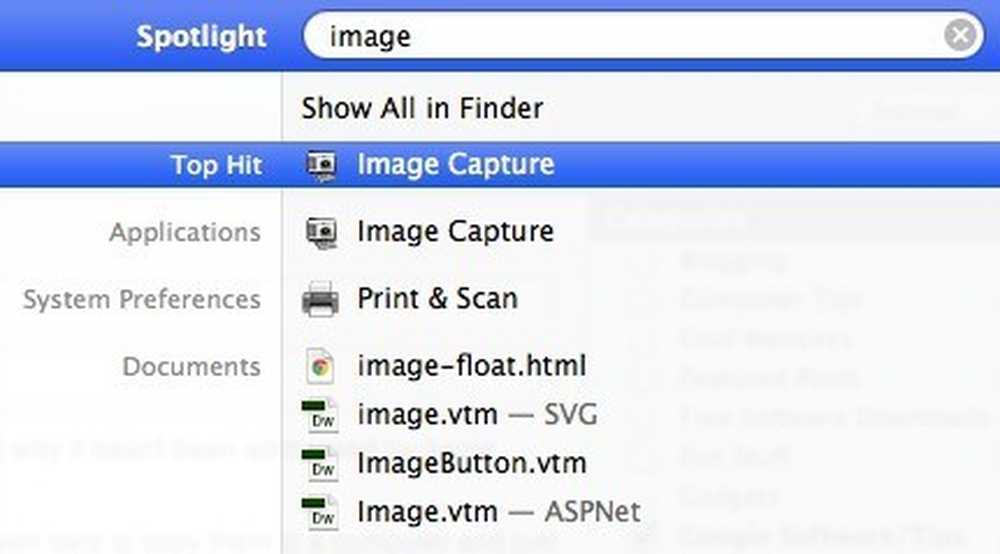किसी भी पीसी से अपनी खुद की व्यक्तिगत विकी सुलभ बनाएँ
एक व्यक्तिगत विकी आपके सभी नोट्स, टू-डू सूचियों, परियोजनाओं और लिंक को संग्रहीत करने के लिए एक अद्भुत जगह है। पारंपरिक विकी को स्थापित करना आसान नहीं है और आमतौर पर वेब होस्टिंग और सॉफ्टवेयर लाइसेंसिंग के लिए पैसे खर्च करने पड़ते हैं। TiddlyWiki और Dropbox के साथ आप अपनी खुद की विकी सेट कर सकते हैं जो कि उपयोग में आसान है और वेब ब्राउज़र के साथ किसी भी चीज़ से उपलब्ध है। यहाँ कैसे शुरू करने के लिए है.
अपने विकी को सेट करें
TiddlyWiki पारंपरिक MediaWiki या Confluence wiki की तरह नहीं है जिसे चलाने के लिए डेटाबेस सर्वर और PHP की आवश्यकता होती है। TiddlyWiki एक सेल्फ। Html फ़ाइल है जिसे आप इंटरनेट एक्सेस के बिना भी किसी भी आधुनिक वेब ब्राउज़र में उपयोग कर सकते हैं.
अपनी वेबसाइट पर TiddlyWiki के साथ शुरुआत करने के लिए और अपनी वेबसाइट से TiddlyWiki डाउनलोड करें.

एक बार फ़ाइल डाउनलोड करने के बाद आप इसे जहां चाहें वहां से निकाल सकते हैं.

जब फ़ाइल निकाली जाती है तो इसे आरंभ करने के लिए खोलें.
नोट: आप जो भी चाहें, आप खाली.html फ़ाइल का नाम बदल सकते हैं। TiddlySaver.jar फ़ाइल कुछ ब्राउज़रों के लिए एक सहायक है। यदि आपके ब्राउज़र को TiddlySaver.jar की आवश्यकता है, तो यह स्वचालित रूप से डाउनलोड हो जाएगा। इन फ़ाइलों को एक साथ रखना सुनिश्चित करें, अन्यथा आपकी विकि सेविंग काम नहीं कर सकती है.

जब आप .html फ़ाइल खोलते हैं, तो आपको गेटस्टार्ट किए गए अनुभाग से अभिवादन किया जाएगा, जो आपकी नई विकि स्थापित करने के लिए पहले कुछ चरणों से गुजरेगा।.

शीर्षक और उपशीर्षक को बदलने के लिए बस प्रत्येक आइटम के लिए नीले लिंक पर क्लिक करें, और फिर दिखाई देने वाले नए अनुभाग के शीर्षक पर डबल क्लिक करें.

अपने इच्छित पाठ को दिए गए क्षेत्र में रखें और किया हुआ क्लिक करें.

आपका नया शीर्षक अपने आप दिखाई देना चाहिए.

फिर आप मुख्य मेनू के लिए, बाईं ओर और डिफ़ॉल्ट बोलीदाताओं के लिए अपनी सेटिंग्स को अपडेट कर सकते हैं.
नोट: एक टिडलर वह है जो TiddlyWiki प्रत्येक व्यक्तिगत अनुभाग को कॉल करता है। आप जितने चाहें उतने बना सकते हैं और हर एक में जितनी चाहें उतनी जानकारी हो सकती है.

एक बार जब आप मूल बातें सेट कर लेते हैं, तो आप दाईं ओर कुछ सेटिंग्स जैसे ऑटोसैव और नियमित अभिव्यक्ति खोजों के साथ खेल सकते हैं.

यदि आप और भी अधिक सेटिंग्स चाहते हैं तो उन्नत विकल्पों पर क्लिक करें और आपके पास अपनी पसंद की चीजों को अनुकूलित करने के लिए बहुत अधिक सेटिंग्स होंगी.

यदि आप अभी भी अधिक विकल्प चाहते हैं, तो शीर्ष दाईं ओर बैकस्टेज पर क्लिक करें और आप अपने TiddlyWiki के साथ-साथ आयात प्लगइन्स, अपग्रेड, और भी बहुत कुछ कर सकेंगे।.

ड्रॉपबॉक्स के साथ अपने विकी को सिंक करना
एक बार जब आपका विकी आपके इच्छित तरीके को सेट कर देता है, तो आप अपनी विकि का उपयोग करने में सक्षम होना चाहेंगे। यह निर्धारित करने के लिए कि आपको सबसे पहले ड्रॉपबॉक्स खाते की आवश्यकता है और आपको अपने कंप्यूटर पर ड्रॉपबॉक्स ग्राहक को स्थापित करना होगा.

एक बार आपके कंप्यूटर पर ड्रॉपबॉक्स स्थापित हो जाने के बाद आपको अपने ड्रॉपबॉक्स फ़ोल्डर में अपनी खाली HTML फ़ाइल के लिए एक प्रतीकात्मक लिंक बनाना होगा। यह आपके विकी को आपके द्वारा ड्रॉपबॉक्स स्थापित किए गए किसी भी कंप्यूटर पर सिंक में रखेगा.
नोट: यदि आप किसी भी कंप्यूटर से अपने विकी को देखने में सक्षम होना चाहते हैं तो अपने ड्रॉपबॉक्स सार्वजनिक फ़ोल्डर में प्रतीकात्मक लिंक डालें.

यदि आप अपनी TiddlyWiki फ़ाइल को अपने सार्वजनिक ड्रॉपबॉक्स फ़ोल्डर में रखते हैं, तो अपने ब्राउज़र को खोलें और ड्रॉपबॉक्स पर जाएँ और साइन इन करें। अपने सार्वजनिक फ़ोल्डर और फिर अपनी विकि फ़ाइल पर क्लिक करें। अब आपके पास मोबाइल डिवाइस सहित किसी भी डिवाइस से आपके विकी का केवल एक ही संस्करण है। विकी को बस थोड़ा और अधिक अनुकूल बनाने के लिए आप अपने ड्रॉपबॉक्स लिंक को कुछ इस तरह से छोटा कर सकते हैं जिसे आप याद रखेंगे.
नोट: क्योंकि फ़ाइल को किसी सार्वजनिक दृश्य स्थान पर संग्रहीत किया जाता है, इसे केवल पढ़ा जाएगा और आप ड्रॉपबॉक्स सार्वजनिक लिंक से अपनी विकि को संपादित नहीं कर पाएंगे.

प्लगइन्स इंस्टॉल करना
TiddlyWiki में आप अन्य स्रोतों से टिडलर स्थापित करके मूल लेआउट और विकल्पों का विस्तार करने की क्षमता रखते हैं। ये ऐसे विकल्प हो सकते हैं जो बस आपको RSS फ़ीड्स और कैलेंडर बनाने दें, या वे उन्नत विकल्प हो सकते हैं जो आपको दस्तावेज़ अपलोड करने और माइंस प्लेपर चलाने दें। एक नया टिडलर स्थापित करने के लिए आपको सबसे पहले उस टिडलर को ढूंढना होगा जिसे आप उपयोग करना चाहते हैं। टिडलर्स की जांच करने के लिए दो महान साइटें टिडली वॉल्ट और टिडलीटूल हैं.
उपकरण आयात करने के लिए सिर्फ बैकस्टेज लिंक पर क्लिक करें और फिर आयात करें। आप चाहते हैं कि tiddlers के लिए सर्वर पते में रखो और खुले क्लिक करें.

नीचे स्क्रॉल करें और उन सभी टिडलर का चयन करें, जिन्हें आप उपयोग करना चाहते हैं और फिर नीचे आयात पर क्लिक करें.

आपके द्वारा अभी स्थापित किए गए किस टिडलर के आधार पर इसका उपयोग विभिन्न तरीकों से किया जाएगा। यह पता लगाने के लिए कि प्लगइन का उपयोग कैसे करें आप प्लगइन्स मेनू को छोड़ना चाहते हैं और आपके द्वारा इंस्टॉल किए गए प्लगइन पर क्लिक करें.

इस लिंक पर क्लिक करने से प्लगइन ट्विडलर खुल जाएगा और आपको यह देखना चाहिए कि आपके विकी में प्लगइन का उपयोग कैसे किया जाए.

कैलेंडर प्लगइन के लिए मूल उपयोग किसी भी जुड़वा बच्चे को जोड़ने के लिए है। जब कैलेंडर को सहेज लिया जाता है तो कैलेंडर स्वचालित रूप से विकी में जुड़ जाएगा.

एक नि: शुल्क होस्टेड TiddlyWiki का उपयोग करना
यदि आपकी विकी फ़ाइल का प्रबंधन आपकी चाय की प्याली नहीं है, तो आप TiddlySpot को भी देख सकते हैं, जो आपको बिना किसी लागत के अपनी पूरी तरह से होस्ट की गई TiddlyWiki को सेट करने की अनुमति देता है। आपके पास कुछ अलग TiddlyWiki विविधताओं से चुने जाने की क्षमता होगी और यहां तक कि ऑफ़लाइन उपयोग के लिए फ़ाइल डाउनलोड करने की क्षमता भी होगी.

TiddlyWiki बेहद लचीली है और उपलब्ध कुछ विविधताओं के साथ कई जरूरतों को समायोजित कर सकती है। इससे पहले कि आप एक और नोट लेने वाले कार्यक्रम के लिए भुगतान करें, या यदि आप वर्तमान में आपके पास से नाखुश हैं, तो मुफ्त में TiddlyWiki डाउनलोड करें और देखें कि यह आपकी आवश्यकताओं के अनुरूप कैसे हो सकता है.
Tiddlywiki.com - मुख्य फाइलों को डाउनलोड करें और यहां विकी से परिचय प्राप्त करें.
Tiddlywiki.org - विकी के बारे में गहराई से जानकारी देने और अपने खुद के टिडलर बनाने और TiddlyWiki के मार्कअप लैंग्वेज का लाभ उठाने का तरीका
ड्रॉपबॉक्स - कंप्यूटर में अपने TiddlyWiki को सिंक में रखने के लिए
TiddlyVault - टिडलर संसाधन साइट
TiddlyTools - टिडलर संसाधन साइट
Tiddlyspot - पूरी तरह से TiddlyWiki वेबसाइट की मेजबानी की